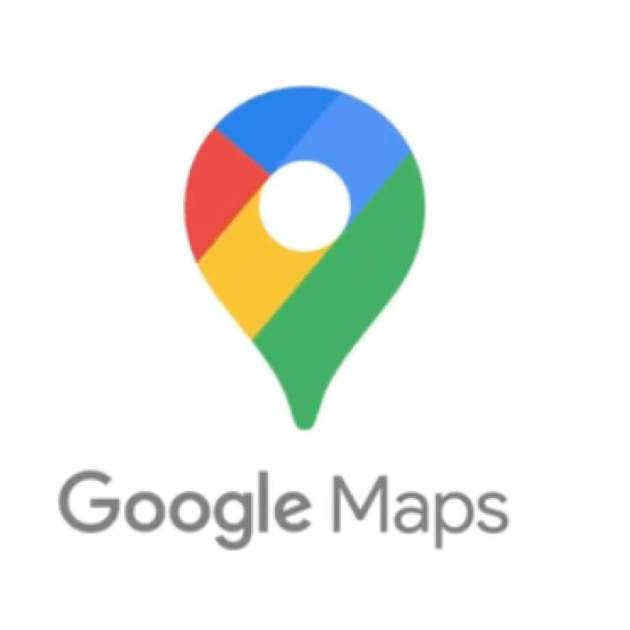Bones notícies si utilitzes un dispositiu d'Apple i vius a la Unió Europea. Google acaba de llançar una important actualització a Google Maps per a iOS i que et permetrà elegir-ho com a navegador predeterminat en el teu iPhone o iPad, en comptes d'Apple Maps.
D'aquesta manera, i seguint les directrius de la Unió Europea, ara Apple et permetrà elegir el navegador predeterminat en el teu iPhone o iPad perquè no sigui Apple Maps de forma obligatòria. El cert és que és una notícia excel·lent. Apple Maps funciona com la seda, però la integració de Google Maps amb altres serveis de Google poden fer que et decantis per aquest navegador GPS.
I ara que l'app de Google Maps s'ha actualitzat perquè puguis canviar el navegador predeterminat al teu telèfon, et recomanem fer-ho si utilitzes més el servei de Google.
Per què triar Google Maps sobre Apple Maps?
Apple Maps ha millorat significativament en els últims anys, però molts usuaris continuen preferint Google Maps per la seva precisió en el trànsit en temps real, integració amb Google Street View i més cobertura a certes regions. Tanmateix, a diferència d'Android, en iOS no és possible canviar l'app de navegació predeterminada de forma nativa en els ajustaments del sistema.
Afortunadament, hi ha una solució perquè Google Maps sigui l'opció principal quan utilitzis altres aplicacions com Safari, Mail o fins i tot Siri per obtenir adreces.
Passos per configurar Google Maps com l'app predeterminada
Encara que iOS no permet canviar l'app de mapes per defecte de manera directa, hi ha alternatives per assegurar-te que Google Maps s'utilitzi en la majoria dels casos.
1.Configurar Google Maps com l'app predeterminada a Gmail i Chrome
-Si utilitzes Gmail, obre l'app i veu a Configuració → Apps predeterminades i selecciona Google Maps en lloc d'Apple Maps.
-A Google Chrome, si obres una adreça, el navegador t'oferirà l'opció d'utilitzar Google Maps en lloc d'Apple Maps.
2.Utilitzar Dreceres de Siri per a Google Maps
-Obre l'app Dreceres en el teu iPhone.
-Toca + per crear una nova drecera i selecciona Afegir acció.
-Busca Google Maps i elegeix Obtenir adreces a Google Maps.
-Guarda la drecera amb un nom com "Obrir a Google Maps".
-Ara, quan demanis indicacions a Siri, pots dir: "Obrir a Google Maps" per assegurar-te que s'utilitzi aquesta aplicació.
3.Compartir adreces des d'Apple Maps a Google Maps
Si una app obre Apple Maps per defecte, pots compartir la ubicació a Google Maps:
-Obre la ubicació a Apple Maps.
-toca Compartir i selecciona Obrir a Google Maps si apareix l'opció, o copia l'adreça i enganxa-la manualment a Google Maps.
Encara que Apple no permet canviar l'aplicació de mapes predeterminada de forma nativa, aquests mètodes t'ajudaran a utilitzar Google Maps com la teva principal app de navegació en iPhone. Usar Gmail, Chrome i dreceres de Siri facilitarà que Google Maps s'obri en la majoria de les situacions, cosa que et permet aprofitar tots els seus avantatges quant a navegació, trànsit en temps real i mapes detallats.